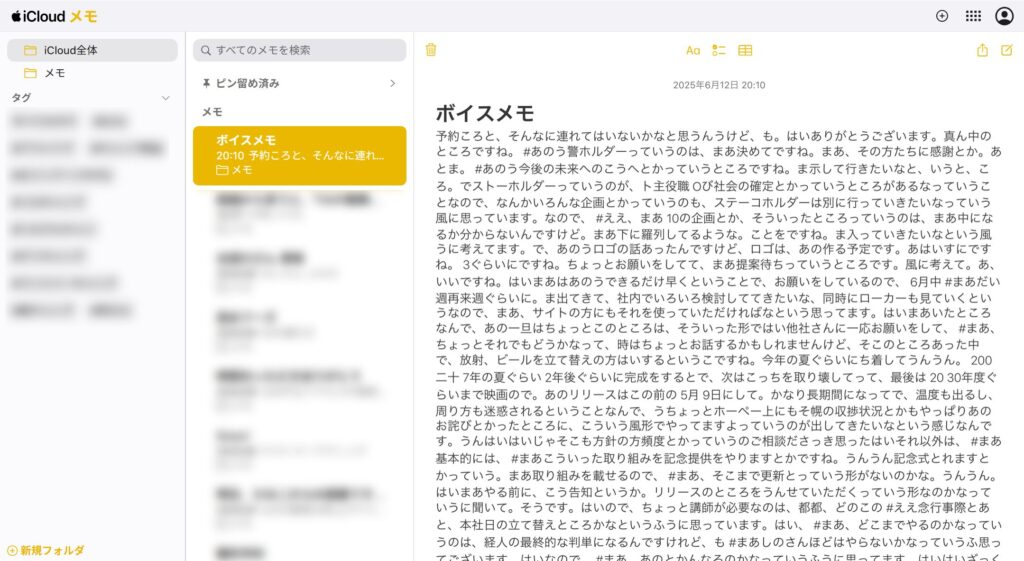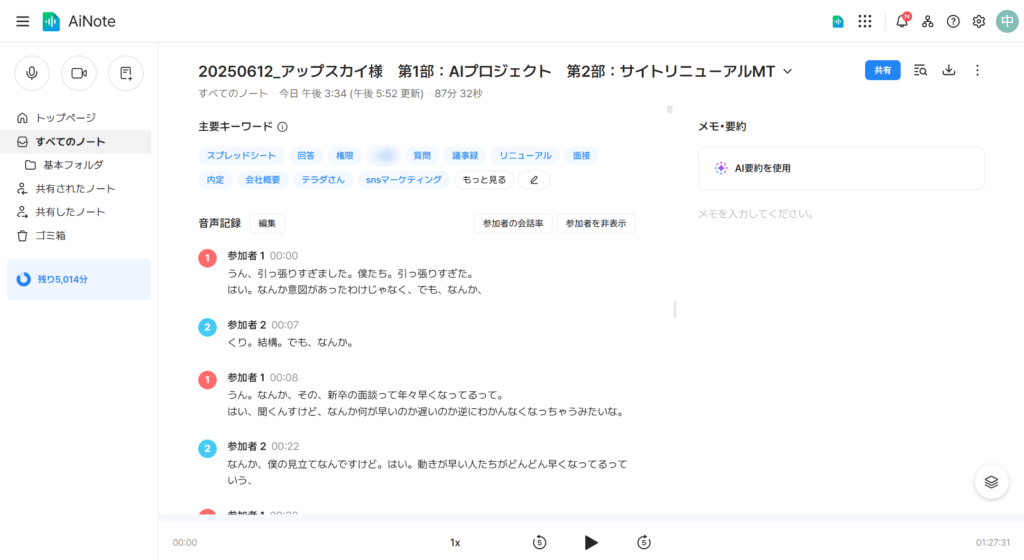BuddieS(バディーズ)を活用した議事録作成の実践ガイド

契約・トライアル後に最も多いお問い合わせにお答えします
BuddieS(バディーズ)をご契約・トライアルお申し込みいただいたお客様から最も多くいただくお問い合わせ
議事録作成機能は使えるようになったけど、具体的にどうやって使えばいいの?
録音から議事録完成まで、実際の手順を教えて!
そんな声にお応えして、BuddieS(バディーズ)の議事録作成機能の具体的な使い方を3つの方法で詳しく解説いたします。従来30分かかっていた議事録作成が約5分で完了し、しかもより質の高い議事録が作成できる実践的な手順をご紹介します。

📝 2週間の無料トライアルで今すぐ体験
今すぐBuddieS(バディーズ)を体験
- 今すぐ始められる – 複雑な設定は不要
- 主要機能をお試しいただけます – 議事録作成をはじめ全機能利用可能
- 初期設定サポート付き – 専任スタッフがしっかりサポート
この記事では、iPhoneを使った無料の方法から最も効率的な有料サービス連携まで、BuddieS(バディーズ)を活用した議事録作成の具体的な流れを詳しく解説します。
BuddieS(バディーズ)議事録作成の準備段階 – 無料でできること
まずは、お金をかけずに準備できる2つの方法をご紹介します。
これらはBuddieS(バディーズ)の議事録作成機能に「文字起こしデータ」や「音声データ」をかける前の準備段階として活用できます。どちらもiPhoneの標準機能を利用するので、特別なアプリのインストールも不要です。
どちらの方法を選ぶべき?
BuddieS(バディーズ)に入力するデータの準備方法として、無料で以下の2つの方法がありますが、「方法1(文字起こしデータ)」が圧倒的にオススメです。
| 項目 | 方法1(文字起こしデータ) | 方法2(音声データ) |
|---|---|---|
| 準備時間 | 短い | 短い |
| 精度 | 高い(事前確認可能) | 高い |
| ファイルサイズ | 小さい(テキスト) | 大きい(音声) |
| 議事録生成スピード | 早い | 音声読み込みのため少しだけ時間がかかる |
| おすすめ度 | 無料ならこちらがオススメ | どうしても音声から議事録を作成したい場合 |
具体的な操作手順は、以下を参照ください。
方法1:文字起こしデータから議事録作成
この方法は、iPhoneの音声メモ機能を使って文字起こしまで自動で行う方法です。
必要なもの
- iPhone(iOS 17.1以降推奨)
- iCloudアカウント
- PCまたはブラウザ
具体的な手順
- iPhoneの「ボイスメモ」アプリを開く
- 赤い録音ボタンをタップして会議を録音
- 会議終了後、停止ボタンをタップ
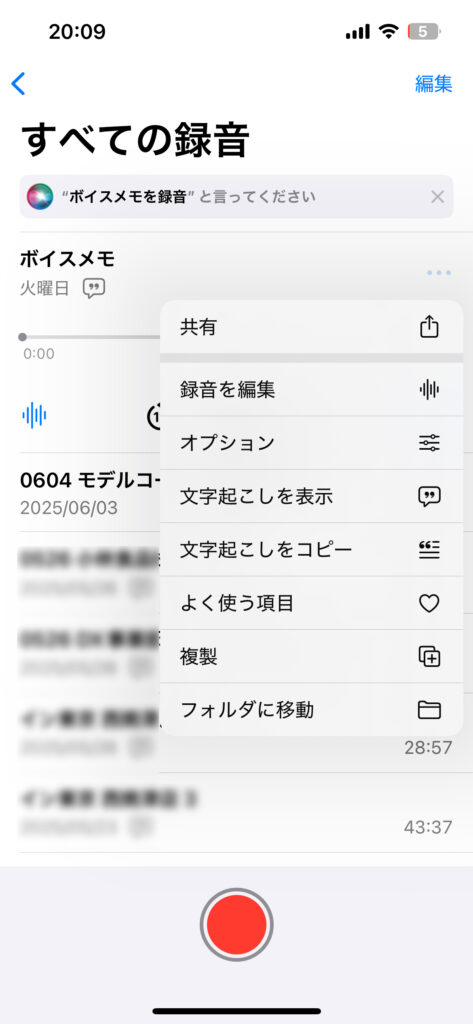
- ボイスメモの三点リーダー「…」から「文字起こしをコピー」をタップ
- 「メモ」アプリを開き、新規メモにペースト
- iCloud同期により、自動的にクラウドに保存
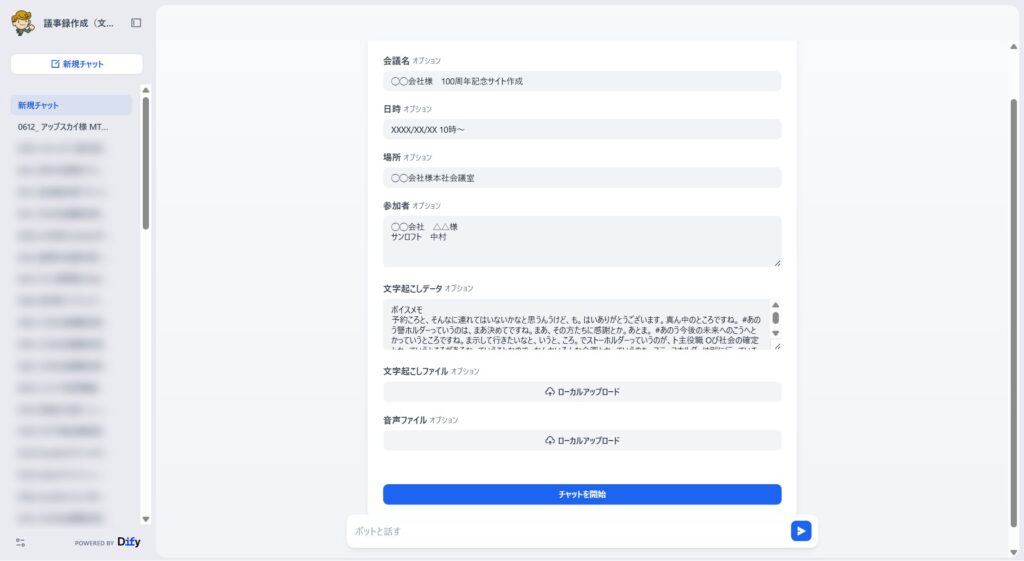
- BuddieS(バディーズ)にアクセス
- 議事録作成機能を選択
- 会議の基本情報(日時、参加者など)を入力
- コピーした文字起こしデータを貼り付け
- 「議事録作成」ボタンをクリック
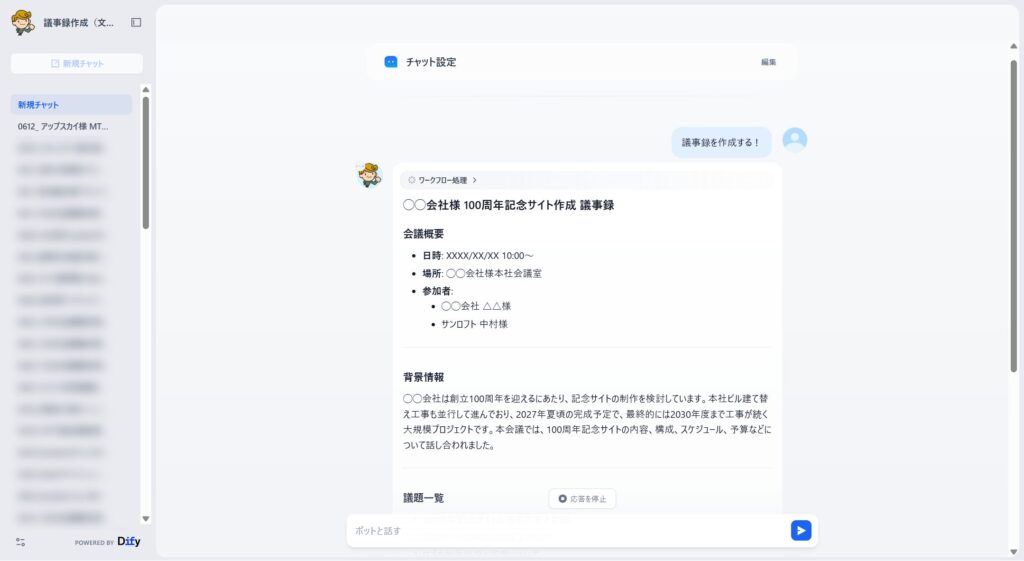
方法2:音声データから直接議事録作成
文字起こしの手間を省き、音声ファイルを直接BuddieS(バディーズ)にアップロードする方法です。
具体的な手順
方法1と同様にiPhoneのボイスメモで録音
- ボイスメモの三点リーダー「…」から「共有」をタップ
- メール、Dropbox、Google Driveなど、お好みの方法でPCに送信
送信した音声ファイルをPCにダウンロード・保存
- BuddieS(バディーズ)の議事録作成機能を選択
- 会議の基本情報を入力
- 音声ファイルをアップロード
- 「議事録作成」ボタンをクリック
最も効率的な有料サービス活用法
「とにかく楽に、最短時間で高品質な議事録を作りたい」という方には、LINE WORKS AiNoteとの組み合わせが最強です。
LINE WORKS AiNoteとは?
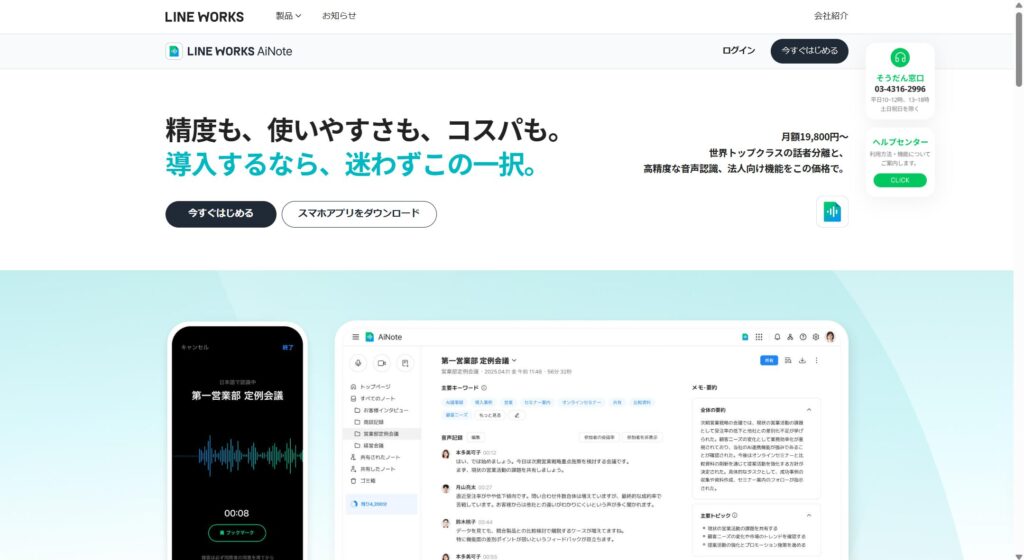
LINE WORKS AiNoteは、LINEが提供するビジネス向けAI文字起こしサービスです。
主な特徴
- 高精度な音声認識:日本語特化のAIエンジンにより、方言や専門用語も正確に認識
- リアルタイム文字起こし:会議中に発言がリアルタイムでテキスト化される
- 話者識別機能:誰が発言したかを自動的に区別して記録
- 多様な音声形式対応:録音ファイルのアップロードにも対応
- セキュリティ重視:企業利用に適した強固なセキュリティ体制
料金
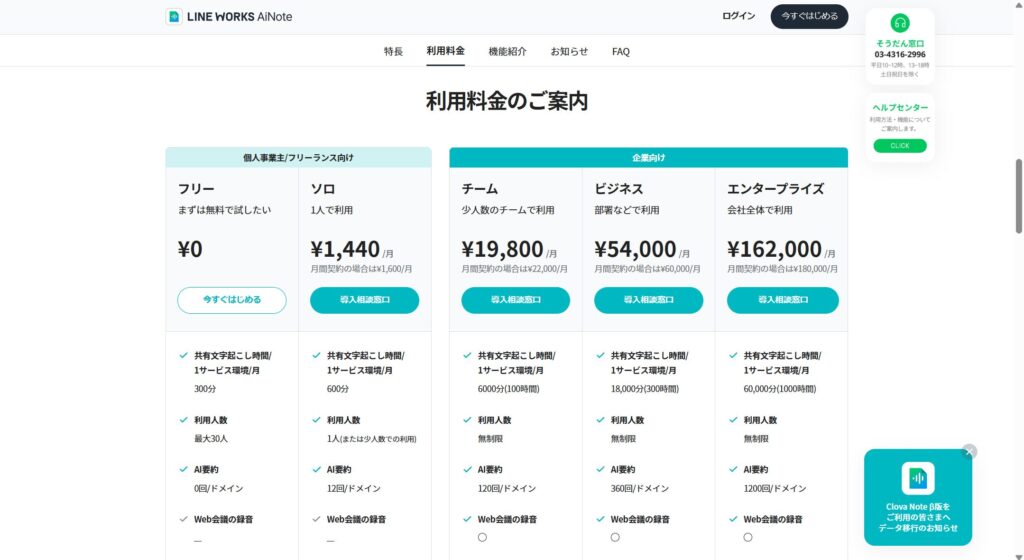
- 月額プランでの提供(詳細は公式サイトをご確認ください)
- 企業規模に応じた柔軟なプランが用意されています
LINE WORKS AiNote + BuddieS(バディーズ)の組み合わせ
事前準備
- LINE WORKS AiNoteの契約
- LINE WORKS AiNote公式サイトにアクセス
- プランを選択して契約(月額料金が発生)
- アプリのダウンロード
- スマートフォンにAiNoteアプリをインストール
- LINE WORKSアカウントでログイン
実際の使用手順
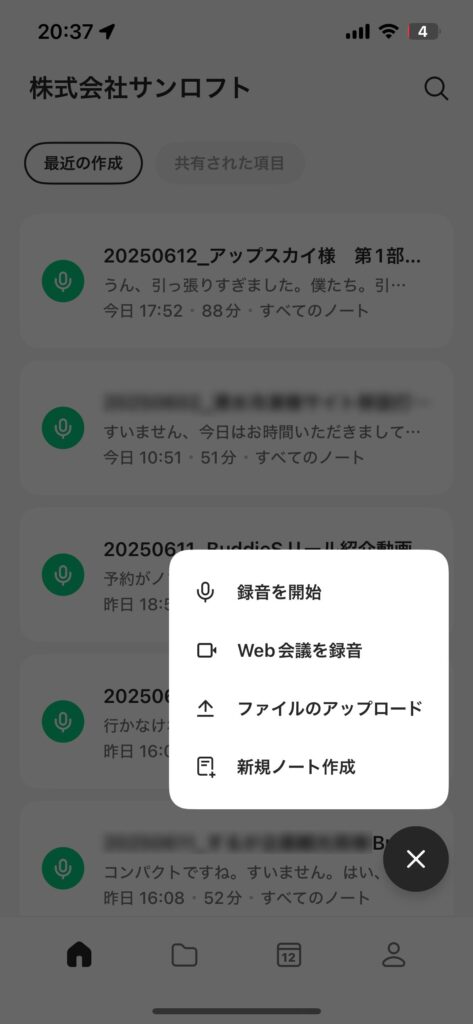
- AiNoteアプリを開く
- 画面右下の「+」から「録音開始」をタップするだけ
- 会議終了時に「録音停止」をタップ
- アプリが自動的に文字起こしを開始

- 取得したデータをBuddieS(バディーズ)にアップロード
- わずか数分で高品質な議事録が完成
有料サービスを使うメリット
- 完全自動化:録音から文字起こしまで全自動
- 高精度:専用AIによる高品質な文字起こし
- 時短効果抜群:作業時間を最大90%削減
- ストレスフリー:複雑な操作が一切不要
BuddieS議事録作成の実際の手順
どの方法を選んでも、最終的にBuddieS(バディーズ)での議事録作成手順は同じです。
STEP 1:基本情報の入力
入力項目
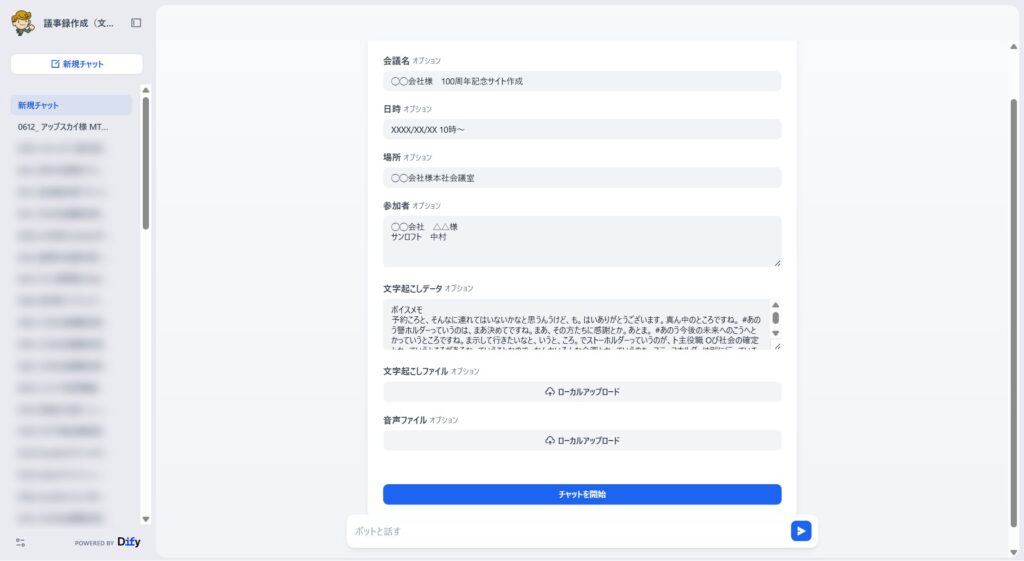
- 会議名
- 開催日時
- 開催場所(オンライン会議の場合はその旨を記載)
- 参加者名
- 会議の目的・背景
STEP 2:データのアップロード
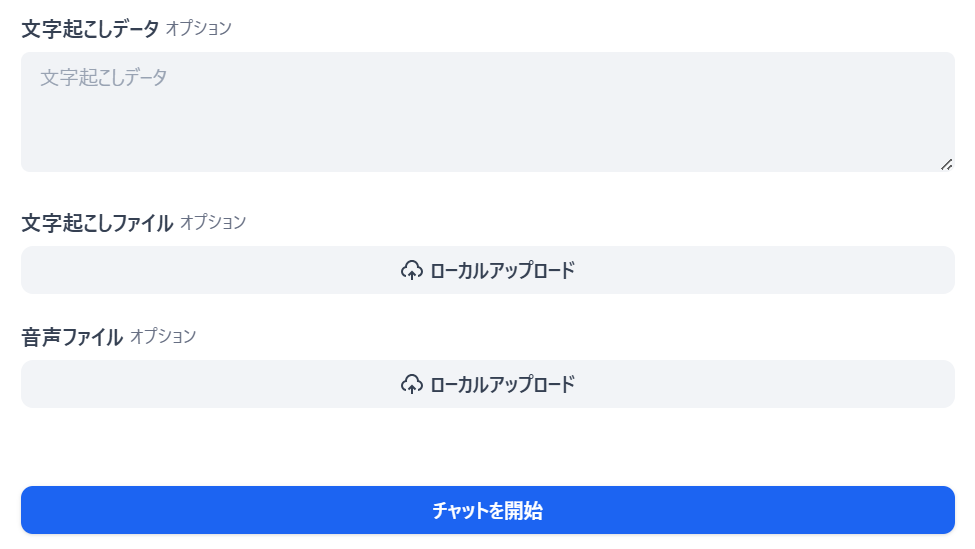
文字起こしデータの場合
- テキストボックスに文字起こし内容を貼り付け
音声データの場合
- 「ファイルを選択」から音声ファイルをアップロード
- 対応形式:MP3, MP4, WAV, M4A など
STEP 3:AI による議事録生成
自動生成される内容
- エグゼクティブサマリー:会議の要点を3-4行で要約
- 背景情報:会議の文脈や目的の説明
- 議題別の議論内容:発言を整理し構造化
- 決定事項:何が決まったかを明確に記載
- アクションアイテム:誰が何をいつまでにするかを整理
- 次回会議の予定:継続事項があれば記載
BuddieSは、作成できる議事録の種類が3種類あります!
詳しくは以下の記事からご確認ください。
STEP 4:内容の確認と調整
生成された議事録を確認し、必要に応じて以下の調整を行います。
確認ポイント
- 参加者名の表記は正確か
- 重要な決定事項が漏れていないか
- アクションアイテムの担当者・期限は明確か
- 専門用語や固有名詞の表記は適切か
簡単な修正方法
- BuddieS(バディーズ)の対話機能を使用
- 「○○の部分をもう少し詳しく」
- 「△△さんの発言をより明確に」 などの指示で簡単に修正可能
実際に使ってみた効果
時間削減効果
従来の方法
- 1時間の会議 → 議事録作成に1時間
- 合計:2時間の工数
BuddieS(バディーズ)活用後
- 1時間の会議 → 議事録作成に5-10分
- 合計:約1時間10分の工数
約50分(83%)の時間削減を実現!
品質向上効果
従来の議事録によくある問題
- 重要な決定事項の記載漏れ
- 「なぜそう決まったか」の背景が不明
- 情報が時系列順で読みにくい
- アクションアイテムが曖昧
- 決定事項とその理由を明確に記載
- 構造化された読みやすい形式
- 担当者・期限が明確なアクションアイテム
- 会議に参加していない人でも理解できる文脈
利用者の声
 アップスカイ寺田社長
アップスカイ寺田社長議事録は毎日使っています!正直、もう手放せないです!
アップスカイ:https://upsky.jp/



議事録作成にかかる時間が大幅に短縮され、より本質的な業務に集中できるようになりました。
S’PLANT:https://www.s-plant-s.co.jp/



議事録は自分で書かなくなりました。
更に、その日にお客様に差し上げるとお客様から感謝の言葉をいただけます。顧客満足度も向上していると思います。
サンロフト:https://www.sunloft.co.jp/dx/
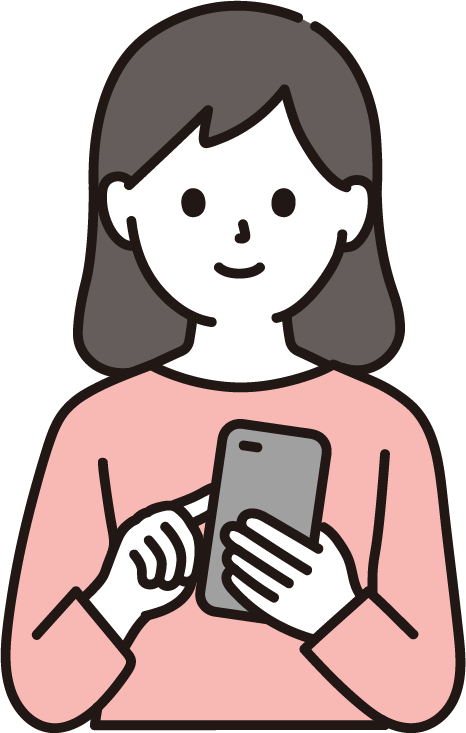
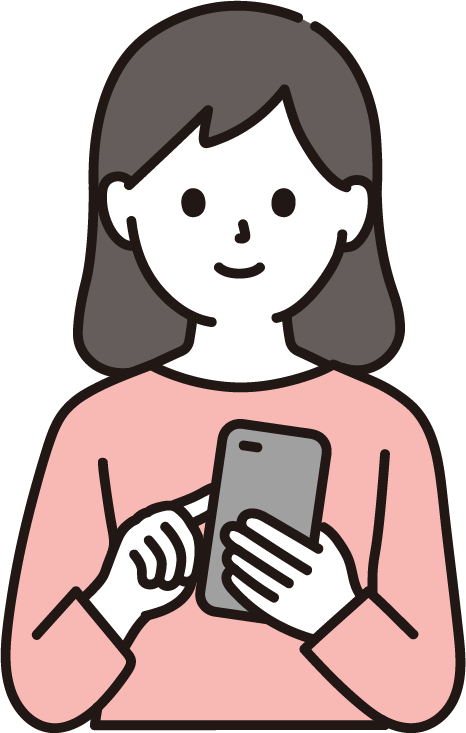
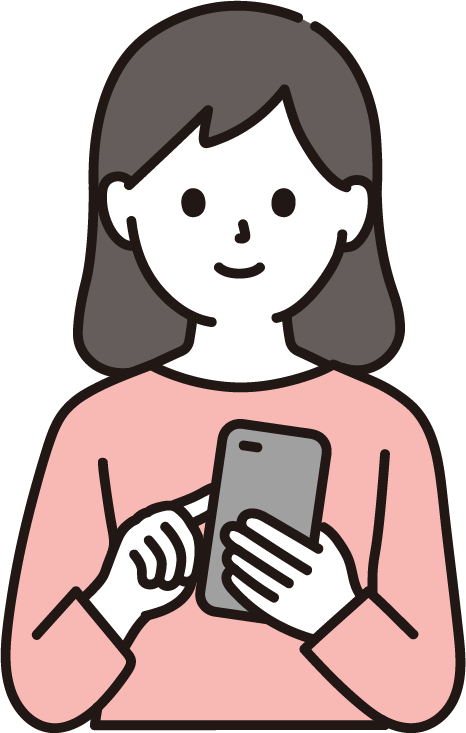
Minutes
「議事録_v3…2段階議事録」がよかった。
音声解析が短時間でできる、かつ要約+会話ベースで読みやすい。
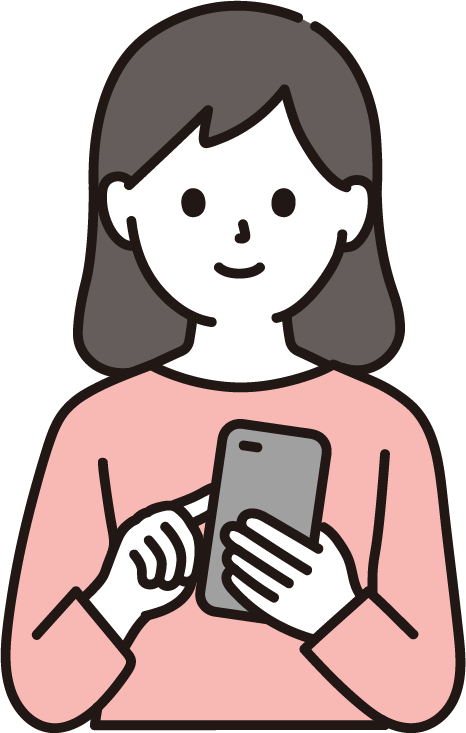
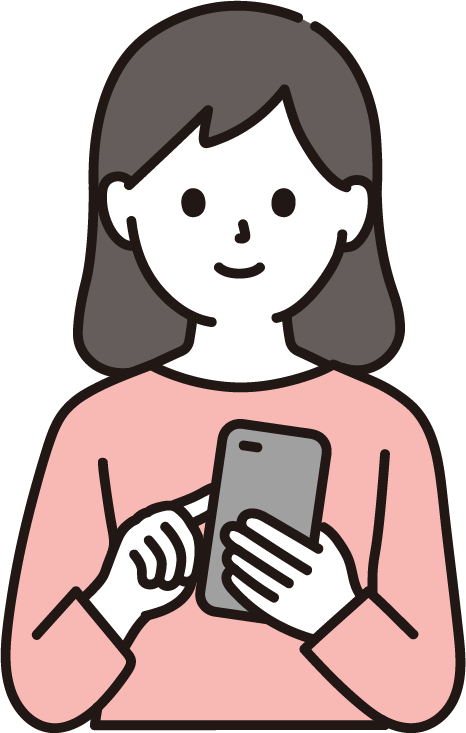
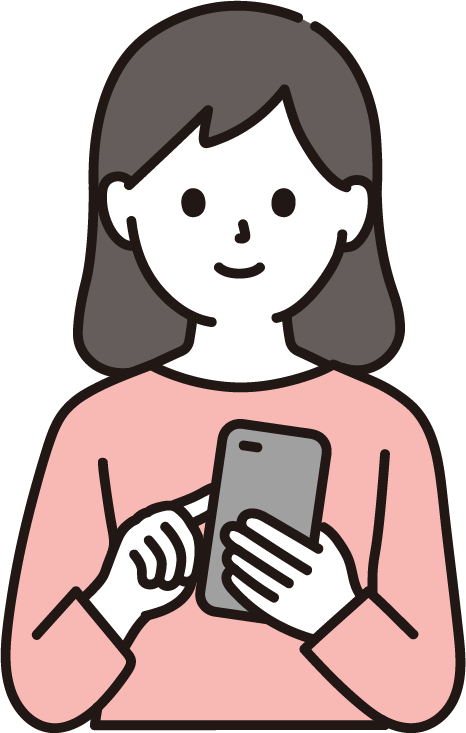
直近ありました意見交換会の議事録作成に活用させていただきました。
意見交換会は30分ほどのボリュームだったのですが、要旨をつかんだ短い文章にまとめてもらえたため、
少し修正を加えればすぐに議事録としてだせるクオリティになり大変助かりました。
まとめ:最適な方法を選ぼう!
無料で試したい方
→方法1(文字起こしデータ活用)がおすすめ
- 初期投資ゼロ
- iPhoneがあれば今すぐ開始可能
- まずはAI議事録の効果を体験
効率を最優先したい方
→ LINE WORKS AiNote + BuddieS(バディーズ)がおすすめ
- 月額コストはかかるが、時間対効果は抜群
- ほぼ完全自動化で最小限の手間
- 高頻度で会議がある企業・部署に最適
どうしても音声を利用しなければならない場合
→ 方法2(音声データ直接アップロード)がおすすめ
- 追加コストなし
- 文字起こしの手間を省略
- ある程度の効率化を実現
どの方法を選んでも、従来の議事録作成と比べて大幅な時間短縮と品質向上が期待できます。まずは無料の方法から試してみて、効果を実感してから有料サービスの導入を検討するのがおすすめです。
議事録作成の負担から解放され、より価値の高い業務に時間を使える環境を、BuddieS(バディーズ)と一緒に実現しましょう!